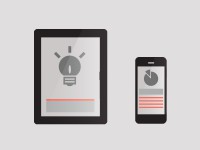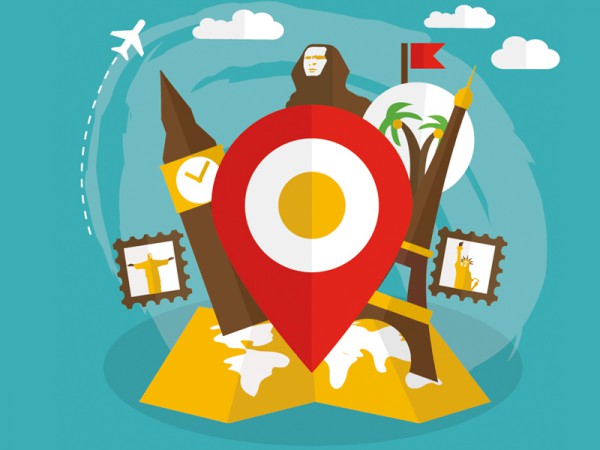
Android Device Manager е изключително важен инструмент, който може да ни помогне да намерим загубения си таблет или смартфон.
Едно от най-лошите неща, които могат да се случат с Revo телефона или таблета ви е да бъдат откраднати. За съжаление, това се случва доста често и докато няма как да направим така, че да ни спохожда само добър късмет, определено има начин да се презастраховаме. Един от най-добрите такива начини се нарича Android Device Manager.
Този инструмент по принцип се инсталира в телефоните и таблетите предварително, но при някои устройства с Android се налага да бъде изтеглен от Google Play. Когато стартирате джаджата си за първи път, влезте с данните от Google акаунта си и местоположението на телефона или таблета ви ще бъде идентифицирано с помощта на Google Maps. От там нататък, можете да ползвате приложението Android Device Manager (ADM), за да правите най-различни неща. Ето най-полезните от тях.
Повикване на устройството
Ако устройството ви го няма, но вече сте го намерили на картата, ADM ще ви предложи няколко опции. Една от тези опции е Ring. Ако изберете тази опция, загубеният или откраднатият телефон ще звъни с пълна сила в продължение на пет минути. Ако случайно телефонът ви е някъде в стаята, но не го виждате, тази опция ще ви помогне да го чуете и намерите. За да спрете звъненето, просто натиснете върху Ring още веднъж.
Заключване и изтриване
Ако телефонът или таблетът ви са безвръзвратно изчезнали, най-доброто, което можете да направите е да използвате втората опция в ADM – Set up Lock & Erase. С тази опция дистанционно ще заключите телефона си и ще изтриете цялата потребителска информация записана в него. Преди този процес да започне, приложението ще ви помоли да му дадете администраторски правомощия. Натиснете Activate и ще ви излязат две опции, съответно за изтриване и заключване. Вижте обяснението на всяка от тях по-долу.
Дистанционно заключване на устройството
Избирайки опцията „заключване”, предотвратявате това намерилият или открадналият устройството ви да получи достъп до данните ви. Натиснете върху опцията Lock и ще ви се даде възможност да заключите устройството си с нова парола и възстановително съобщение (по избор). Когато сте готови, просто натиснете още веднъж върху Lock и телефонът или таблетът ви ще се заключат дистанционно.
Дистанционно изтриване на данните
Опцията Erase е крайната мярка, затова пристъпете към нея само след като сте пробвали всичко останало. KitKat първо ще ви предупреди за последствията от това ваше решение. Натиснете Erase ако сте сигурни и данните ви веднага ще бъдат изтрити.
Преименуване на устройства
Ако желаете да дадете име на телефона или таблета си, можете да го направите отново в ADM. В приложението натиснете върху иконата за меню (трите точки) в горната част на екрана и изберете опцията Rename device от новото меню, което ще излезе. Напишете желаното име и натиснете Rename.
Намерете и друго ваше устройство
Приложението ADM може да се отвори на всяко едно устройство с Android, стига да сте влезли с използваните при инсталирането му данни от акаунта ви в Google. Това означава, че ако изгубите едно свое устройство с Android, ще можете да влезете през друго, за да се опитате да го откриете. Всички свързани към акаунта ви устройства ще се съдържат в картата в приложението и могат да се разгледат с натискане на стрелката на менюто под името на устройството, което използвате в момента. Имайте предвид, обаче, че от второто устройство няма да можете да активирате опциите Lock and Erase ако преди това не сте ги били настроили на вече изгубения телефон или таблет. Ето защо това трябва да се направи предварително. Добре е, сдобивайки се с втори телефон или таблет с Android, да влезете в ADM от стария, да отворите опцията Set up Lock & Erase и от там да пратите известие на новия си телефон, давайки му правомощието да активира тези функции.